Slider/Carrusel
Introducción
Muchos sitios web tienen un ‘slider’ (o carousel - carrusel, en el idioma de Cervantes). La mayoría de ellos en la cabecera (header). La gran pregunta es: "¿Debería Añadir un Carousel?" a mi sitio Hugo ? Si te decides a hacerlo … esta página te muestra como usar uno decente.
Este carousel está basado en el “carousel with CSS scroll snap”. Tan sólo pesa 3kb (sin comprimir). En PC de sobremesa puedes interactuar con las teclas <- y -> y en el teléfono móvil puedes ‘arrastrar’. Como que funciona sin Javascript. Este carousel soporta ’lazy loading’ nativo ( dado que usa el lenguaje de marcas típico de imagen en vez de imágenes de fondo). Puedes poner múltiples carruseles en una página y el carrusel ‘pausará’ al pasar el ratón por encima ( ‘on hover’). El contenido se almacena en un fichero de datos file y los principios de diseño se guardan en las variables del ‘include’.
Como funciona
Puedes definir el tiempo que cada diapositiva se muestre en pantall (en milisegundos) y cuantas diapositivas (items) se muestran simultáneamente. También puedes definir la altura del ‘slider’ en forma de unidad, así como en porcentaje (‘%’) o en número de píxeles (‘px’). De ese modo el carrusel se muestra de forma ‘responsiva’, adaptándose a distinto tamaños de pantalla. Si estableces la altura a ‘50’ y la unidad como ‘%’, las dimensiones serán siempre 2:1, si bien la altura variará. Si defines la altura ‘500’ y la unidad como ‘px’ la altura será siempre la misma, pero las dimensiones variarán.
Instalación
Paso 1. Descarga los ficheros
carousel.js y
carousel.css
Paso 2. Guarda los ficheros en los directorios ‘/js’ y ‘/css’ de tu proyecto respectivamente
Paso 3. Haz que la sección al pie (‘footer’) de tu plantilla (’layout’) incluya lo siguiente:
<script type="text/javascript" src="/js/carousel.js"></script>
<link rel="stylesheet" href="/css/carousel.css">
</body>
</html>
Paso 4. Crea un fichero carousel.yaml en tu directorio ‘data’ con el siguiente contenido:
images:
- image: /uploads/slider/image1.jpg
content_html: "1"
- image: /uploads/slider/image2.jpg
content_html: "2"
- image: /uploads/slider/image3.jpg
content_html: "3"
- image: /uploads/slider/image4.jpg
content_html: "4"
Instalación de la plantilla
Paso 5. Descarga el fichero
carousel.html
Paso 6. Guarda el fichero en directorio ‘layouts/_partials’ de tu proyecto
Paso 7. Añade esto a tu plantilla :
{{ partial "carousel.html" (dict "context" . "items" "1" "height" "50" "unit" "%" "duration" "7000") }}
Instalación del ‘Shortcode’
Paso 5. Descarga el fichero
carousel.html
Paso 6. Guarda el fichero en el directorio ‘layouts/_partials/_shortcodes’ de tu proyecto
Paso 7. Añade esto a tu contenido (el fichero .md ):
{{< carousel items="1" height="500" unit="px" duration="7000" >}}